如何压缩PDF文档大小
1、首先保证自己电脑上安装了专业的pdf阅读软件,最好是完整版的,而不是简单的pdf阅读,因为后者只能阅读,几乎不能进行其他任何操作。没有安装的请自行下载安装。

2、首先打开需要压缩的pdf文档,在菜单栏依次打开“文件→另存为→缩小大小的PDF”,直接选择确认保存;
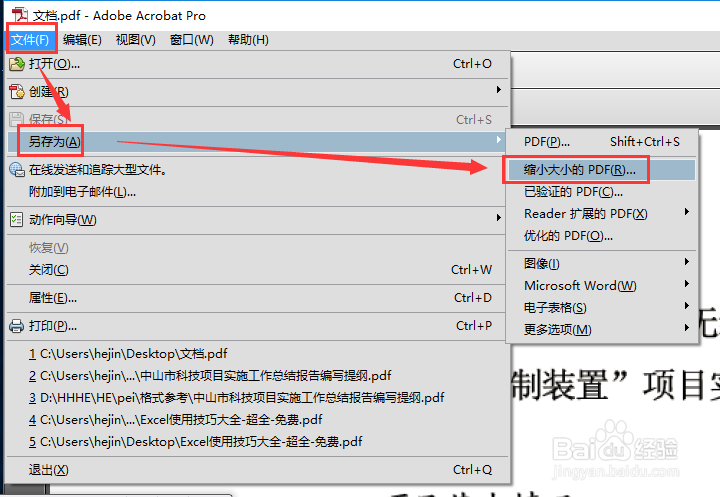
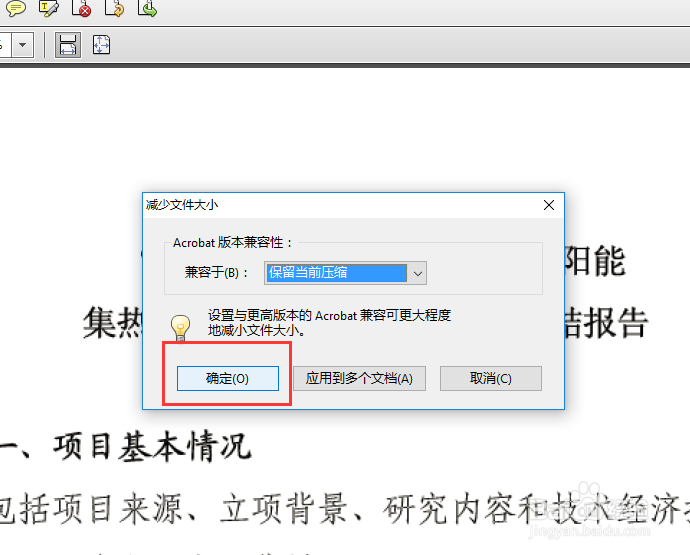

3、对比压缩前后的pdf文档可以发现,大小发生了明显的变化;从压缩前的926kb缩小为压缩后的493kb。此方法为最直接的操作方式,而且简单有效,几乎可以满足大多数时候的需求。如果此方法依然不能满足,可以进一步采取接下来的操作方式尝试压缩。

1、很多时候直接采用方法①就可以达到需求,但是对于部分效果不明显的文件可以采用此种方法进一步进行设置压缩。打开文件,在菜单栏依次选择“文件→另存为→优化的PDF”;
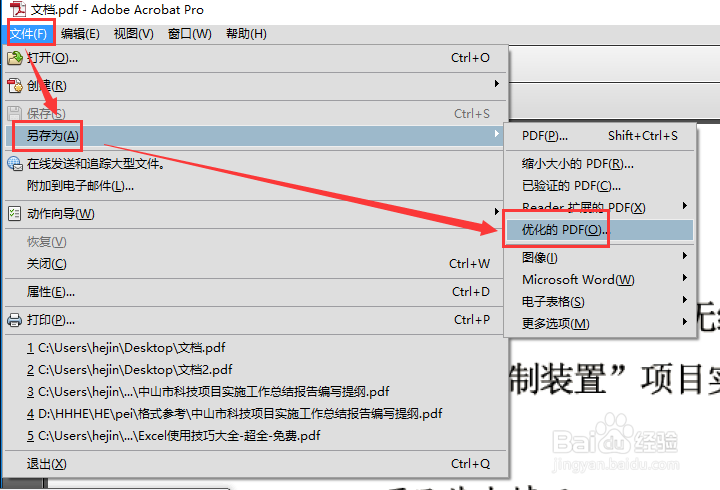
2、在弹出的窗口,可以先点击“统计空间使用情况”查看到关于文档的详细空间使用情况。如图片、内容等各占多少以及压缩率等。
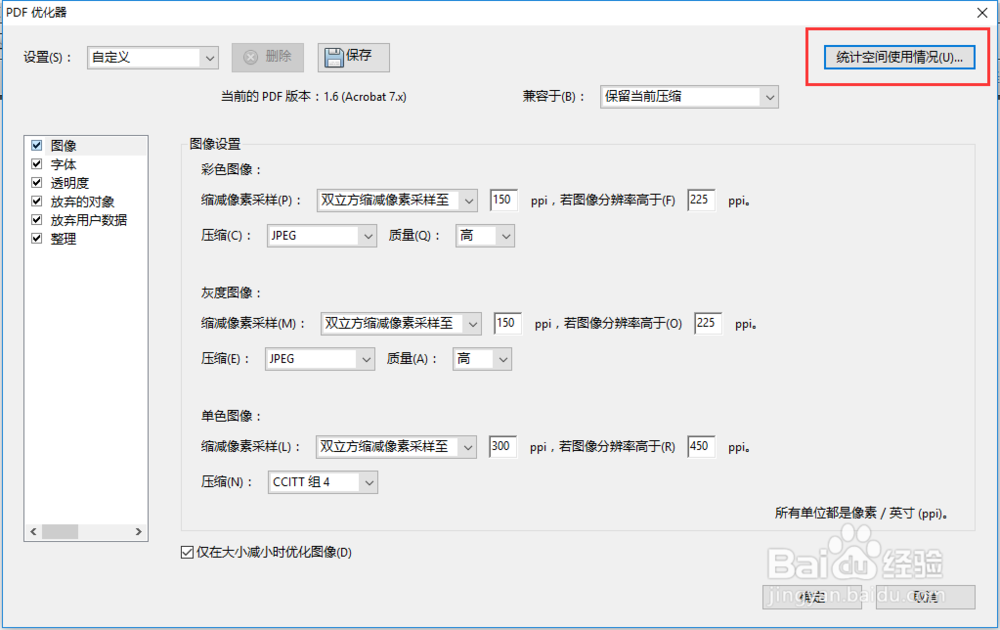
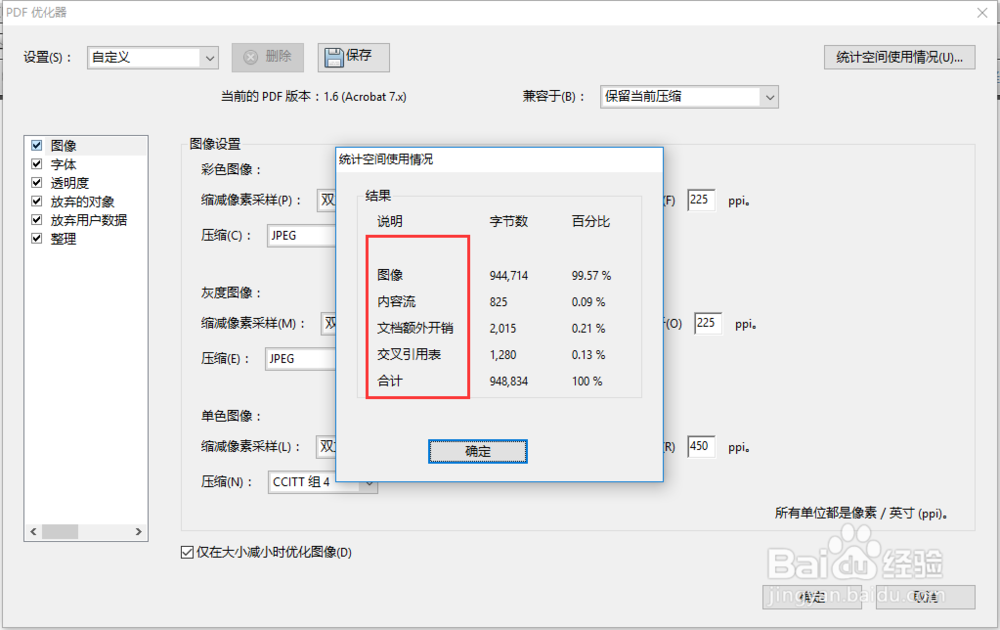
3、点击确认返回优化器界面。首先选择“图像设置”,在“质量”后的下拉框中选择“最低”,同时对“灰度图像”后的“质量”进行同样选择,确定保存。
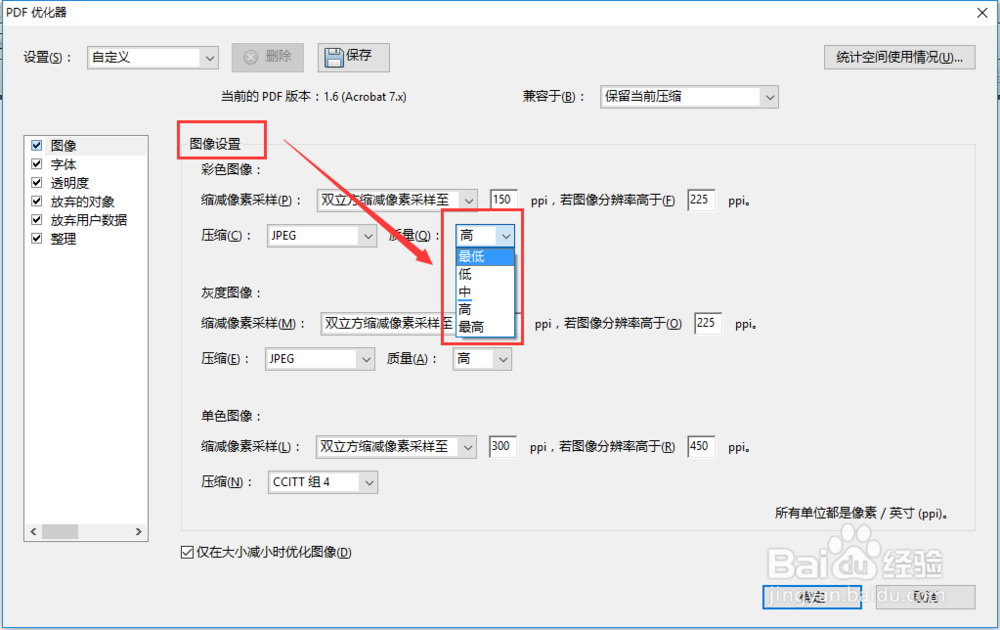
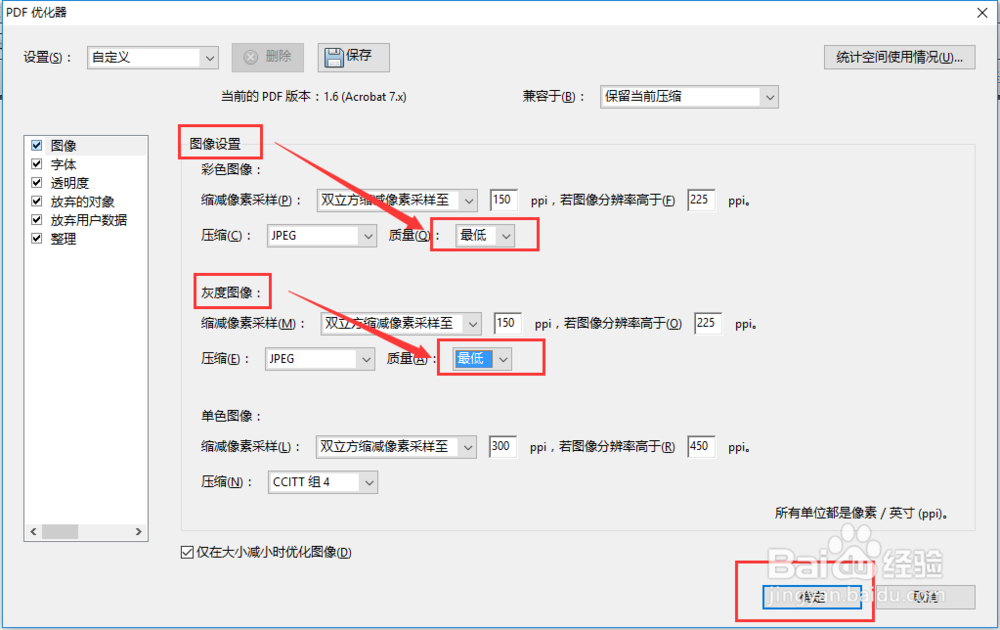
4、此时可以发现,经过此优化设置后pdf文档还是发生了明显的大小变化。从压缩前的926kb缩小为压缩后的498kb,压缩效果和第一种方法几乎相同。如果需要进一步压缩,打开优化器继续其他设置,红色框中的选项都可调整,如各种ppi数值可以进行降低等即可。当然针对不同的文档压缩效果会有所区别,这个主要和pdf内容本身关系比较大,如文档中是文字较多、图标较多还是图片较多的效果都是不同的。
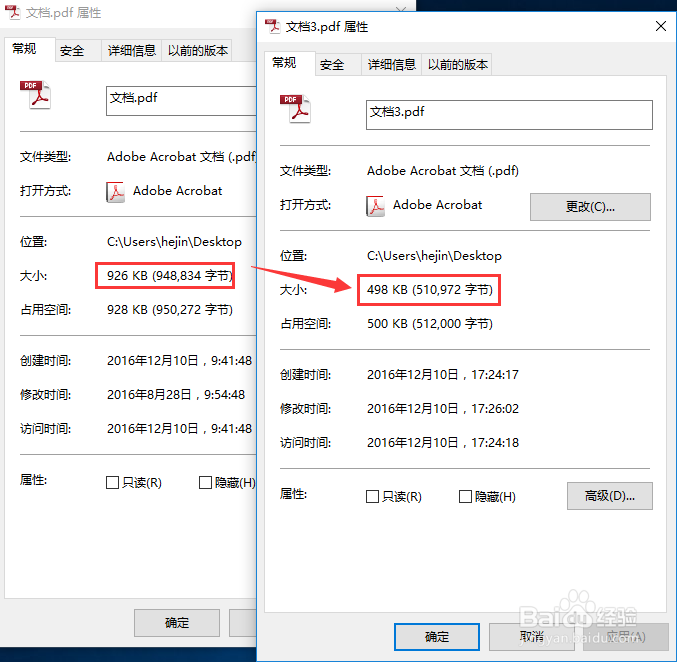
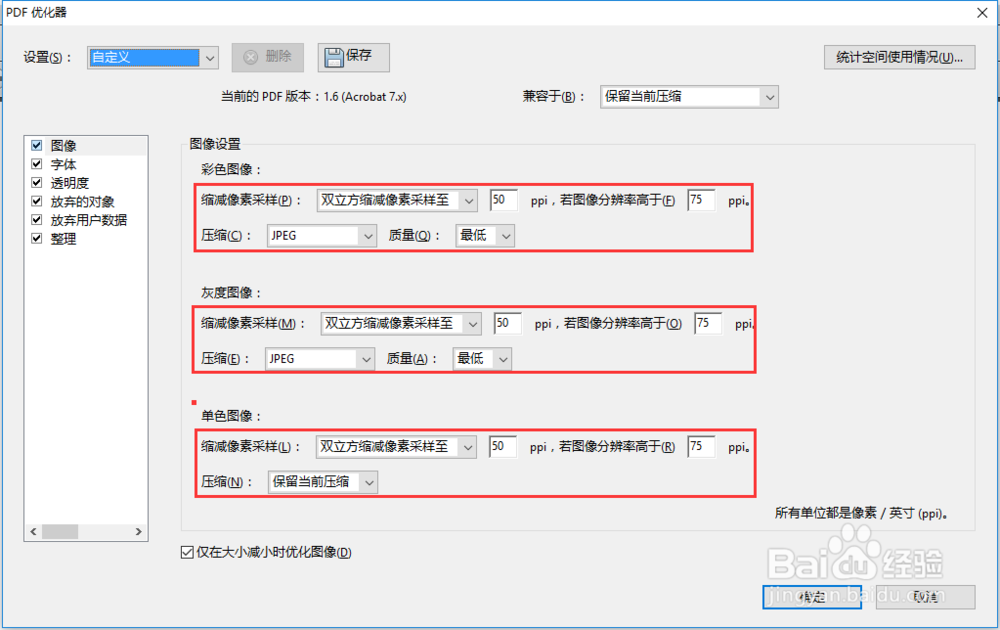
声明:本网站引用、摘录或转载内容仅供网站访问者交流或参考,不代表本站立场,如存在版权或非法内容,请联系站长删除,联系邮箱:site.kefu@qq.com。